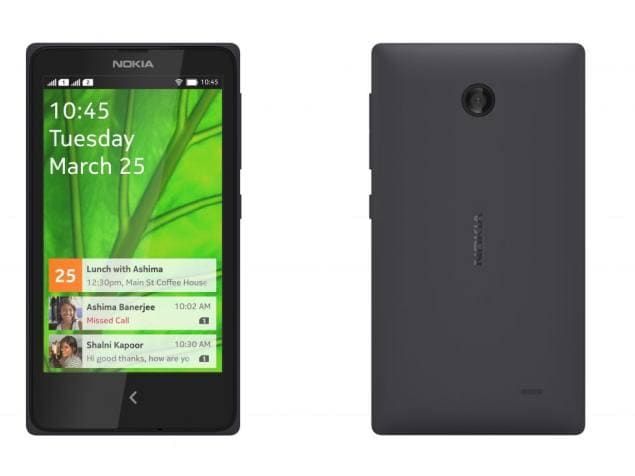విండోస్ 10 లో రన్టైమ్బ్రోకర్ లోపాన్ని ఎలా పరిష్కరించాలి

మీరు విండోస్ 10 లో రన్టైమ్బ్రోకర్ లోపాన్ని పరిష్కరించాలనుకుంటున్నారా? దాని గురించి మీకు ఏమి తెలుసు RuntimeBroker.exe ప్రక్రియ? ఇది అధికారిక మైక్రోసాఫ్ట్ కోర్ ప్రాసెస్ విండోస్ 8 మరియు విండోస్ 10 లో కొనసాగుతుంది. అయినప్పటికీ, విండోస్ స్టోర్ నుండి మీకు లభించిన సార్వత్రిక అనువర్తనాలు-విండోస్ 8 లో మెట్రో అనువర్తనాలుగా పేరు పెట్టబడినవి-వాటి హక్కులన్నింటినీ ప్రకటిస్తున్నాయో లేదో తనిఖీ చేయడానికి రన్టైమ్ బ్రోకర్ ఉపయోగించబడుతుంది. వారు మీ స్థానం లేదా మైక్రోఫోన్ను యాక్సెస్ చేయగలరు. ఇది ఎప్పటికప్పుడు నేపథ్యంలో పనిచేస్తున్నప్పటికీ, మీరు సార్వత్రిక అనువర్తనాన్ని ప్రారంభించినప్పుడల్లా దాని కార్యాచరణ పెరుగుదలను మీరు చూడవచ్చు.
ఈ నేపథ్య ప్రక్రియ విండోస్ 8 మరియు తరువాత ఎడిషన్లలో లభిస్తుంది. అయితే, ఈ ప్రక్రియ అన్నీ నిర్ధారిస్తుంది యుడబ్ల్యుపి మీరు ప్రస్తుతం ఉపయోగిస్తున్న అనువర్తనాలు వారి అన్ని అనుమతులను ప్రకటిస్తున్నాయి. మీ ఖాతా ధ్రువీకరణ, స్థాన ప్రాప్యత మొదలైన వాటికి ఏవైనా అనువర్తనాలు అనుమతులను ప్రకటించడంలో విఫలమైనప్పుడు, మీరు ఈ క్రింది సందేశాన్ని చూస్తారు:
స్టార్జ్ ప్లే ఎక్స్బాక్స్ 360 ని సక్రియం చేయండి
అభ్యర్థించిన ఆపరేషన్ చేయడానికి సమూహం లేదా వనరు సరైన స్థితిలో లేదు.
సరే, ఈ లోపం తాత్కాలికం కావచ్చు మరియు మీరు మీ PC ని రీబూట్ చేసిన తర్వాత స్వయంచాలకంగా పరిష్కరించబడుతుంది. అది కాకపోతే, మీ చివరలో దాన్ని పరిష్కరించడానికి మీరు ట్రబుల్షూట్ చేయడానికి ప్రయత్నించవచ్చు. విండోస్ 10 లో రన్టైమ్బ్రోకర్ లోపాన్ని మీరు ఎలా ఎదుర్కోవాలో తనిఖీ చేద్దాం:
ఇవి కూడా చూడండి: రన్టైమ్ బ్రోకర్ సమస్యలను ఎలా పరిష్కరించాలి
విండోస్ 10 లో రన్టైమ్బ్రోకర్ లోపాన్ని పరిష్కరించడానికి వివిధ మార్గాలు - అభ్యర్థించిన ఆపరేషన్ చేయడానికి సమూహం లేదా వనరు సరైన స్థితిలో లేదు

విండోస్ 10 కోసం చిన్న స్నిచ్
విండోస్ 10 లో రన్టైమ్బ్రోకర్ లోపాన్ని పరిష్కరించండి - ఖాతాలను తనిఖీ చేయండి
మీరు చేయాల్సిందల్లా ఈ లోపానికి కారణమయ్యే అన్ని అనుమతి సంబంధిత అంశాలను తనిఖీ చేయడం. ఖాతాలు నేరుగా అనుమతులకు సంబంధించినవి. కాబట్టి మీరు ఇటీవల మీ వినియోగదారు ఖాతా స్థాయి, పేరుకు ఏదైనా మార్పులు లేదా మార్పులు చేస్తే, అప్పుడు ఈ లోపం సంభవించింది. సరే, మీరు వినియోగదారు ఖాతా మార్పులను తిరిగి పొందాలి విండోస్ అనుమతులతో కనెక్షన్లను సులభంగా పునరుద్ధరించవచ్చు. ఒకవేళ, మీరు ఈ మార్పులను పునరుద్ధరించలేకపోతే, క్రొత్త వినియోగదారు ఖాతాను సృష్టించండి మరియు దానిపై సమస్యను పరిష్కరించవచ్చు. మీరు ఇప్పటికీ విండోస్ 10 లో అదే రన్టైమ్బ్రోకర్ లోపాన్ని ఎదుర్కొంటుంటే, అప్పుడు క్రిందకు డైవ్ చేయండి!
ఇతర సూచనలు
పరిష్కారం 1 ను వర్తింపజేసిన తర్వాత మీరు ఇప్పటికీ అదే సమస్యను ఎదుర్కొంటుంటే (విండోస్ 10 లో రన్టైమ్బ్రోకర్ లోపం), ఈ విషయాలను ప్రయత్నించండి:
- ప్రారంభంలో, క్లీన్ బూట్ ప్రయత్నించండి. అమలు చేయండి
msconfigఆదేశం, తరలించండి సేవలు టాబ్, ఆపై తనిఖీ చేయండి అన్ని Microsoft సేవలను దాచండి. అప్పుడు మీరు నొక్కవచ్చు అన్నీ నిలిపివేయండి బటన్. ఇప్పుడు రీబూట్ చేసి సమస్య యొక్క స్థితిని తనిఖీ చేయండి. ఒకే క్రమంలో దీన్ని చేయండి, ప్రతి ప్రోగ్రామ్ కోసం, ఒక్కొక్కటిగా సంబంధిత సేవలను ఆపివేసి, సమస్య పరిష్కరించబడిందో లేదో తనిఖీ చేయడానికి ప్రయత్నించండి. - ఇప్పుడు రన్ చేయండి సిస్టమ్ ఫైల్ చెకర్ (SFC) స్కాన్. ఒకవేళ, ఉంటే SFC మరమ్మత్తు చేయడంలో విఫలమైతే ప్రయత్నించండి DISM ఆదేశాలు.
- ఈ దశలో, మీరు లోపం పొందిన అనువర్తనాలను తిరిగి నమోదు చేయండి. అలాగే, మీరు అన్ని అంతర్నిర్మిత అనువర్తనాలను తిరిగి నమోదు చేయవచ్చు మరియు సమస్య యొక్క స్థితిని చూడవచ్చు.
- మీరు క్రొత్తదాన్ని ఇన్స్టాల్ చేశారని గుర్తుంచుకోండి విండోస్ నవీకరణలు అందుబాటులో ఉంది మరియు ఇన్స్టాల్ చేయబడిన అన్ని అనువర్తనాలు తాజాగా ఉన్నాయి.
- ఒకవేళ, ఏమీ పనిచేయకపోతే, ముందుకు సాగండి మరియు మరమ్మత్తు అప్గ్రేడ్ చేయండి.
పరిష్కారం 3: డిస్క్ క్లీనప్తో మీ సిస్టమ్ జంక్ను శుభ్రపరచండి
మీ సిస్టమ్ను ఎక్కువసేపు క్రమం తప్పకుండా ఉపయోగించడం వల్ల మీ పిసిలో జంక్ ఫైల్స్ పేరుకుపోతాయి. మీరు ఈ వ్యర్థాన్ని క్రమం తప్పకుండా శుభ్రం చేయలేకపోతే, అది మీ CPU నెమ్మదిగా స్పందించడానికి కారణమవుతుంది, మొత్తం CPU పనితీరును తగ్గిస్తుంది.
అడ్మిన్ ఆదేశాలను ఎలా పొందాలో roblox
మీ PC నుండి జంక్ ఫైళ్ళను శుభ్రపరచడం బహుశా మీ runtimebroker.exe లోపాన్ని పరిష్కరించడమే కాక, మీ CPU పనితీరును వేగవంతం చేస్తుంది. మీ విండోస్ పిసిలో డిస్క్ క్లీనప్ సాధనాన్ని అమలు చేయడానికి, క్రింది సూచనలను అనుసరించండి:
- మీ ప్రారంభ మెనుకి వెళ్ళండి
- మీ శోధన పట్టీలో, ఆదేశాన్ని ఇన్పుట్ చేయండి, కానీ ఇంకా ఎంటర్ నొక్కకండి
- మీరు ఇప్పుడు Ctrl + Shift ని నొక్కి ఉంచవచ్చు మరియు వాటిని పట్టుకున్నప్పుడు ఎంటర్ కీని నొక్కండి
- అనుమతి అడుగుతూ డైలాగ్ బాక్స్ కనిపిస్తుంది. కొనసాగడానికి అవునుపై నొక్కండి
- మీరు మెరిసే కర్సర్తో బ్లాక్ బాక్స్ను చూడవచ్చు
- Cleanmgr ను ఇన్పుట్ చేసి ఎంటర్ కీని నొక్కండి
- మీ విండోస్లో డిస్క్ క్లీనప్ ప్రారంభమవుతుంది మరియు మీరు తిరిగి పొందగల మొత్తం స్థలాన్ని లెక్కించవచ్చు
- ఫలితాలు చెక్బాక్స్ల శ్రేణితో చూపబడతాయి. బాగా, తాత్కాలిక ఫైళ్ళతో ఉన్న పెట్టె స్థలాన్ని ఆక్రమించింది
- మీరు శుభ్రపరచడానికి ఇష్టపడే అన్ని పెట్టెల వర్గాలను తనిఖీ చేసి, ఆపై సరి నొక్కండి
- డిస్క్ క్లీనప్ అన్ని ఫైళ్ళను కూడా శుభ్రపరుస్తుంది మరియు మీరు వెళ్ళడం మంచిది
హోస్ట్ చేసిన నెట్వర్క్ సమస్యతో మీరు అదే లోపాన్ని ఎదుర్కొంటే, దాన్ని పరిష్కరించడానికి దశలను అనుసరించండి:
ఇవి కూడా చూడండి: విండోస్ 10 లో ఇంటర్నెట్ కనెక్షన్ షేరింగ్ లోపాన్ని ఎలా పరిష్కరించాలి
పరిష్కారం 1 - మీ డ్రైవర్ను దాని మునుపటి సంస్కరణకు తిరిగి వెళ్లడం
- కొట్టుట విండోస్ + ఎక్స్ మరియు ఎంచుకోండి పరికరాల నిర్వాహకుడు . మరోవైపు, కొట్టండి CTRL + R. కమాండ్ ప్రాంప్ట్ తెరవడానికి, ఇన్పుట్ devmgmt.msc. అప్పుడు నొక్కండి అలాగే . ఈ చర్య కోసం నిర్వాహక హక్కుల కోసం మీరు ప్రాంప్ట్ చేయబడితే, దాన్ని మంజూరు చేయండి.
- ఇప్పుడు వర్గాన్ని విస్తరించండి నెట్వర్క్ ఎడాప్టర్లు ఆపై వైఫై అడాప్టర్లో రెండుసార్లు నొక్కండి.
- ఎంచుకోండి డ్రైవర్ ట్యాబ్ చేసి, ఆపై నొక్కండి రోల్ బ్యాక్ డ్రైవర్ . రోల్బ్యాక్ పూర్తి చేయడానికి విజార్డ్ ద్వారా తరలించండి.
- రీబూట్ చేయడానికి ప్రయత్నించండి, ఆపై మళ్లీ హాట్స్పాట్ను సెటప్ చేయండి.
పరిష్కారం 2: వైఫై డ్రైవర్లను నవీకరించండి
మైక్రోసాఫ్ట్ నుండి కాకుండా విక్రేతల నుండి అసలు డ్రైవర్లను ఎలా పొందాలో ఈ పద్ధతి మీకు సహాయపడుతుంది.
- కొట్టుట విండోస్ + ఎక్స్ మరియు ఎంచుకోండి పరికరాల నిర్వాహకుడు . మీరు కూడా కొట్టవచ్చు CTRL + R. కమాండ్ ప్రాంప్ట్ తెరవడానికి. అప్పుడు devmgmt.msc ను ఇన్పుట్ చేసి, నొక్కండి అలాగే . ఈ చర్య కోసం నిర్వాహక అధికారాల కోసం ప్రాంప్ట్ కనిపిస్తే, దాన్ని మంజూరు చేయండి.
- యొక్క వర్గాన్ని విస్తరించండి నెట్వర్క్ ఎడాప్టర్లు ఆపై వైర్లెస్ కార్డ్ పేరును గమనించండి.
- ఈ దశలో, డ్రైవర్ + వైఫై కార్డ్ పేరు కోసం గూగుల్ సెర్చ్ చేసి, ఆపై విక్రేత నుండి డ్రైవర్ను యాక్సెస్ చేయడానికి ఇచ్చిన లింక్ను ఉపయోగించండి. ఉదాహరణకు, ఇది ఇంటెల్ పరికరం అయితే, ఇంటెల్ వైఫై డ్రైవర్ను ఇన్పుట్ చేయండి. వెబ్సైట్కు వెళ్ళండి, ఆపై ఇక్కడ నుండి డ్రైవర్లను ఇన్స్టాల్ చేయండి. మరోవైపు, మీరు మీ ల్యాప్టాప్ విక్రేత యొక్క మద్దతు వెబ్సైట్కు కూడా వెళ్లి అక్కడ నుండి వైర్లెస్ డ్రైవర్ కోసం వెతకవచ్చు.
- మీ కంప్యూటర్లో వైర్లెస్ డ్రైవర్ను ఇన్స్టాల్ చేసి, ఆపై రీబూట్ చేయండి. PC తిరిగి వచ్చిన తర్వాత, మీ హాట్స్పాట్ను మళ్లీ సృష్టించడానికి ప్రయత్నించండి లేదా మైక్రోసాఫ్ట్ హోస్ట్ చేసిన నెట్వర్క్ వర్చువల్ అడాప్టర్ పరికర నిర్వాహికిలో తిరిగి ఉందో లేదో ధృవీకరించండి.
ముగింపు:
విండోస్ 10 లో రన్టైమ్బ్రోకర్ లోపాన్ని ఎలా పరిష్కరించాలో మీరు ఇప్పుడు అర్థం చేసుకోగలరని నేను ఆశిస్తున్నాను. మీకు ఇది సహాయకరంగా అనిపిస్తే, దాన్ని మీ స్నేహితులతో పంచుకోండి మరియు వారికి సహాయం చేయండి. మరిన్ని ప్రశ్నలు మరియు ప్రశ్నల కోసం దిగువ వ్యాఖ్య విభాగంలో మాకు తెలియజేయండి. అలాగే, మీ అభిప్రాయాన్ని మాతో పంచుకోవడం మర్చిపోవద్దు!
మీ విలువైన అభిప్రాయం కోసం వేచి ఉంది!
ఉపరితల ప్రో 3 కర్సర్ అదృశ్యమవుతుంది
ఇది కూడా చదవండి: